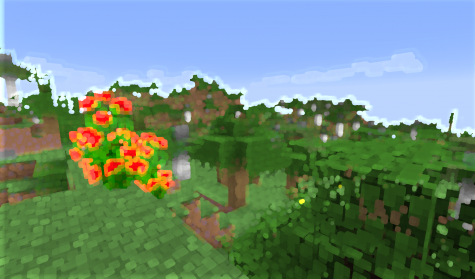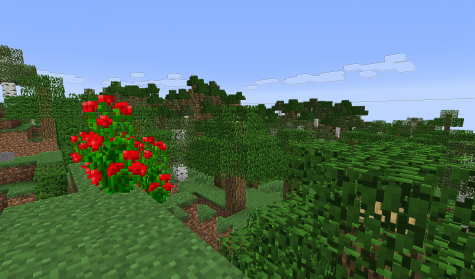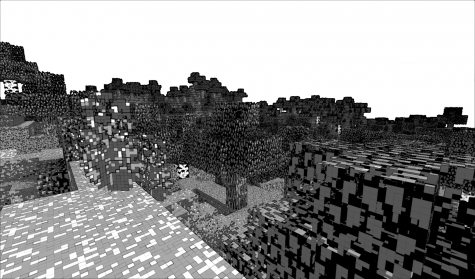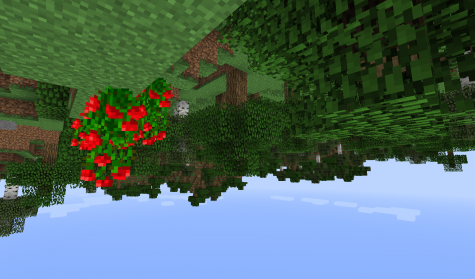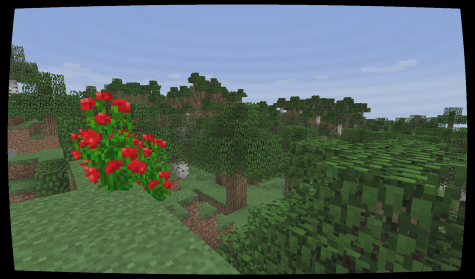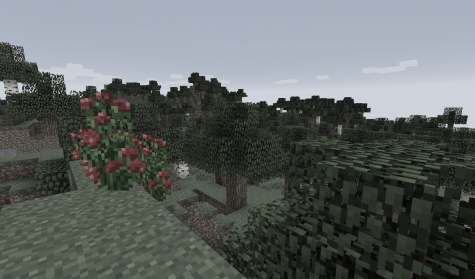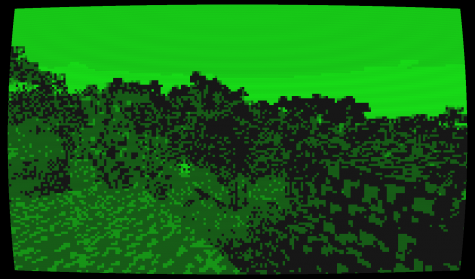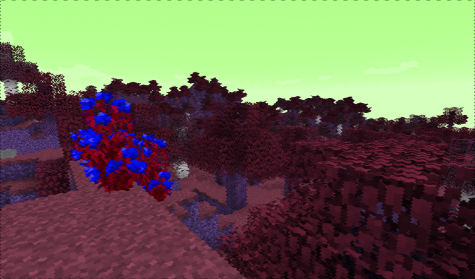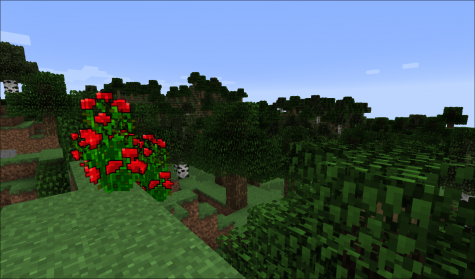Les filtres (nom anglais : shaders) sont une fonctionnalité qui a été ajoutée dans la version 1.7. Vous pouvez changer de filtre en appuyant sur "Super Secret Settings..." dans le menu options.
Notes diverses
- Le bouton F4 permet de remettre le filtre par défaut.
- Un son aléatoire est joué à chaque fois que vous cliquez sur le bouton "Super Secret Settings".